为使字体看起来更加饱满,大家可以借助ps软件为为字体填充图案哦,今天笔者就讲解ps为字体填充图案的图文操作流程,想学习的亲们就去下文看一看,了解了解,相信对大家一定会有所帮助的。
新建文档;背景色为白色 大小500X500 分辨率72;然后,选取文字工具。
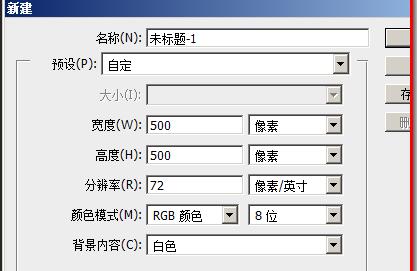
菜单栏下方这里,显出文字工具的属性栏,在这能设置文字的字体,文字大小,及文字颜色等等的设置。
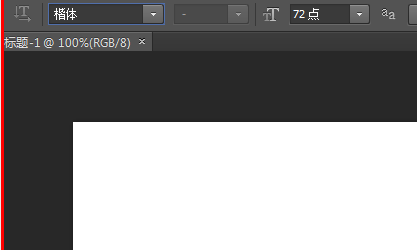
在画布上打上文字;本例中,打上文字:中国 因为要对文字进行填充图案,所以要把文字给选中。

接下来要对文字进行栅格化操作。鼠标点下文字图层,右击,弹出菜单,点;栅格化文字。要把文字栅格化,才能对文字进行填充图案的操作。
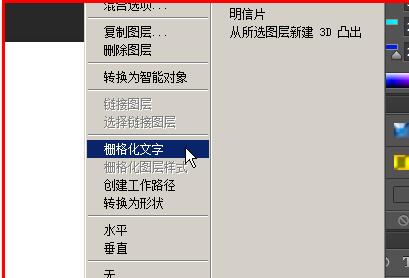
按住CTRL键,鼠标点下文字图层的“中国”这里,这样就能把文字给选中了。再点菜单栏的:编辑

弹出的菜单中点:填充 打开填充操作框,也可直接按下SHIFT+F5,在框中,使用选择:图案 点自定义图案,弹出的图案样式里, 选择自己想要的,再点确定。
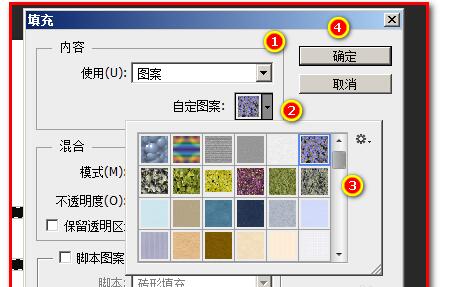
点确定后,“中国”即填充上图案了。CTRL+D ,取消选择;最终效果如图。
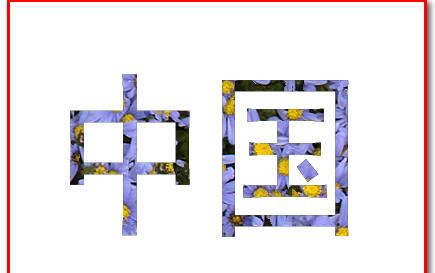
以上这里为各位分享了ps为字体填充图案的图文操作流程。有需要的朋友赶快来看看本篇文章吧。
- 小睡眠怎么调节倍速?调节方法大放送
- Via浏览器怎么导出书签?只需三步轻松导出
- Via浏览器怎么翻译网页?翻译网页其实很简单
- Via浏览器中怎么查看源码?查看源码的方法
- Via浏览器如何修改下载后缀?下载后缀名修改轻松搞定
- Via浏览器怎么设置无图?只需一步轻松搞定
- MacOS中如何使用ping命令?MacOS中ping命令的使用方法
- Xshell中怎么查看快捷键?
- AutoCAD 2018怎么安装?AutoCAD2018安装教程介绍
- AutoCAD 2018怎么激活?AutoCAD2018破解激活教程分享
- win10如何手动修复引导?win10手动修复引导的办法
- 电脑关机后自动重启怎么办?4步解决电脑关机后自动重启问题
- Win7关机后又自动重启怎么办?电脑关机后自动重启解决方法简述
- 迅读PDF大师页面背景怎么调?迅读PDF大师页面背景调整方法简述
- 迅读PDF大师被设置为默认PDF阅读器?3步取消默认PDF阅读器设置
- 迅读PDF大师页面大小怎么调?迅读PDF大师页面调整技巧分享
- 迅读PDF大师怎么禁用快捷键?迅读PDF大师快捷键禁用方法
- 迅读PDF大师怎么将PDF转换成Excel?PDF转换成Excel方法分享
- MacOS中通知中心如何使用?MacOS通知栏的设置方法
- 怎么给PDF文件添加图片?迅读PDF大师实用技巧分享
- Via浏览器页面怎么刷新?刷新功能开启很简单
- PDF文件怎样加密?PDF文件加密技巧分享
- AutoCAD Electrical怎么安装?AutoCAD Electrical 2020安装教程
- AutoCAD Electrical 2020激活破解教程分享
- PDF文件如何删除其中一页?解决方法分享
- IP网卡修改&IP端口重定向 v1.0.0
- IP网卡修改&IP端口重定向 v1.0.0
- IP网卡修改&IP端口重定向 v1.0.0
- IP网卡修改&IP端口重定向 v1.0.0
- IP网卡修改&IP端口重定向 v1.0.0
- IP网卡修改&IP端口重定向 v1.0.0
- IP网卡修改&IP端口重定向 v1.0.0
- IP网卡修改&IP端口重定向 v1.0.0
- IP网卡修改&IP端口重定向 v1.0.0
- IP网卡修改&IP端口重定向 v1.0.0
- 穿越火线单机版CE修改器 v1.0
- 虐杀原形16项修改器 v+16
- 艾尔登法环龙珠龟仙人流浪骑士套MOD v2.42
- 新美妙世界十二项修改器 v1.0
- 艾尔登法环海贼王布鲁克替换布莱泽套MOD v2.24
- 漫威蜘蛛侠重制版街霸米卡替换蜘蛛侠MOD v1.12
- 新美妙世界修改器 v1.0
- 漫威蜘蛛侠重制版小丑女哈莉奎茵替换蜘蛛侠MOD v3.44
- 漫威蜘蛛侠重制版jojo空条承太郎替换蜘蛛侠MOD v1.46
- 怪物猎人崛起曙光EBB雷神龙套装MOD v1.13
- irreconcilable
- irrecoverable
- irredeemable
- irreducible
- irrefutable
- irregardless
- irregular
- irregularity
- irrelevance
- irrelevant
- 只有男生的世界
- 幸福得抓心挠肝
- 飞羽诛仙
- 转世一身琉璃白——评《弦上琉璃刀》
- 评《网王同人——盗版人生》
- 夜来卧听风吹雨
- 冬过三月夏记百年
- 情痴
- 幸福的代价
- (DH)旧物
- [BT下载][认识的哥哥][第440-441集][WEB-MKV/4.76G][中文字幕][1080P][流媒体][ZeroTV]
- [BT下载][恋爱无法用双子除尽][第01集][WEB-MKV/1.35G][简繁英字幕][1080P][流媒体][ZeroTV]
- [BT下载][女人领地][第04集][WEB-MKV/2.82G][简繁英字幕][1080P][流媒体][ZeroTV]
- [BT下载][女人领地][第04集][WEB-MKV/5.60G][简繁英字幕][4K-2160P][H265][流媒体][ZeroTV]
- [BT下载][女人领地][第04集][WEB-MKV/6.56G][简繁英字幕][4K-2160P][杜比视界版本][H265][流媒体][ZeroTV]
- [BT下载][女人领地][第04集][WEB-MKV/6.48G][简繁英字幕][4K-2160P][HDR版本][H265][流媒体][ZeroTV]
- [BT下载][时光代理人][第16-17集][WEB-MKV/1.44G][中文字幕][1080P][流媒体][ZeroTV]
- [BT下载][LV1魔王与独居废勇者][全12集][WEB-MKV/2.66G][中文字幕][1080P][流媒体][ParkTV]
- [BT下载][LV1魔王与独居废勇者][第09-10集][WEB-MKV/0.81G][中文字幕][4K-2160P][H265][流媒体][ParkTV]
- [BT下载][魔王军最强的魔术师是人类][第03集][WEB-MKV/0.23G][简繁英字幕][1080P][流媒体][ZeroTV]